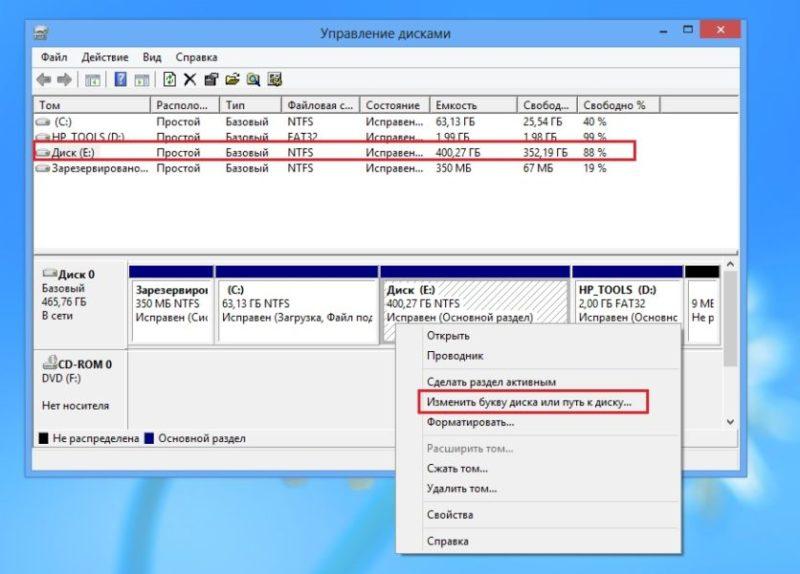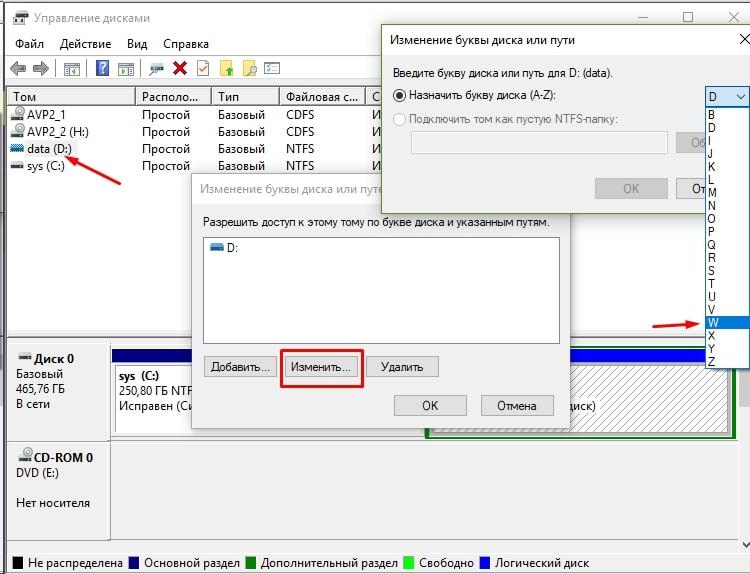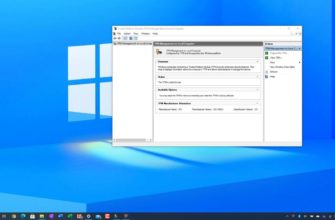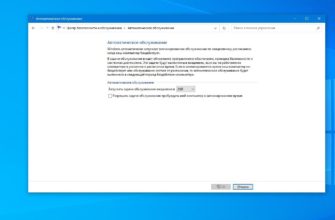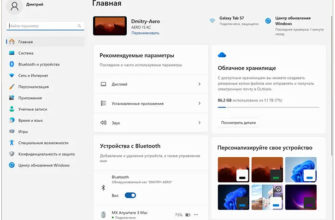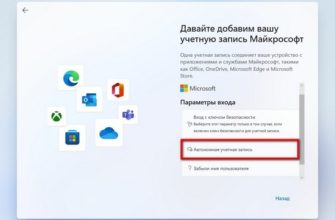Помимо имен, которые вы можете ввести, Windows присваивает латинские буквы от A до Z всем физическим дискам, виртуальным дискам и их разделам. Это касается жестких дисков, твердотельных накопителей, USB-флешек, SD-карт и других типов устройств хранения данных.
Операционная система присваивает буквы по порядку. Исторически сложилось так, что буквы A и B были зарезервированы для дисков, а C — для системного раздела. Поэтому всем новым дискам и разделам будут присвоены буквы от E до Z.
Для любого диска, кроме диска C, можно указать любую свободную букву диска. Технически изменить букву системного раздела можно, но лучше этого не делать. Это связано с тем, что файлы установленных программ и системных компонентов хранятся в реестре со ссылкой на букву диска, и их изменение не позволит им работать должным образом. То же самое относится к любым дополнительным дискам, на которых установлены приложения или игры. Лучше всего оставить их имена такими, какие они есть.
Если на компьютере нет дисков, можно также использовать буквы A и B. Однако система сообщит вам, какие из них свободны, и вы не сможете просто назначить тот, который уже занят.
Например, переназначим флешке букву E. Воспользуемся тем, что буква A свободна, и присвоим ее. В качестве бонуса буква диска не будет меняться каждый раз при подключении.
Активируйте диалоговое окно «Выполнить», используя сочетания клавиш Win + R, напишите diskmgmt.msc и подтвердите с помощью Enter.
Найдите необходимый вам диск или раздел по названию или объему. Кликните на него правой кнопкой мышки и активируйте «Изменить букву диска или путь к диску…».
Выделите текущую букву и кликните «Изменить».
Напишите новое название и подтвердите ОК.
Потребуется еще одно подтверждение «Да».
Войдите в поиск и начните писать«командная строка». Когда найдете утилиту, нажмите «Запуск от имени администратора».
Откройте diskpart и подтвердите Enter.
Потребуется команда list volume, чтобы стал доступен список дисков, в нем найдите нужный.
Введите выбранный том X, просто замените X на текущую букву желаемого диска. В нашем примере это E.
Примените команду assign letter = Y, напишите новую букву, подставив желаемую букву вместо Y. У нас будет эта буква A.